

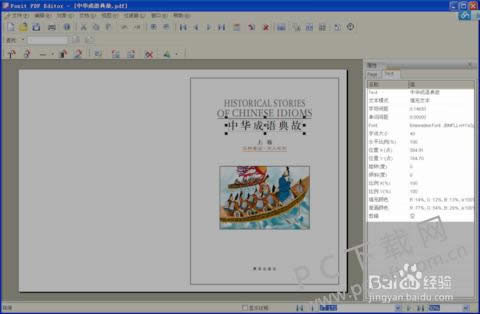
|
本站电脑知识提供应用软件知识,计算机网络软件知识,计算机系统工具知识,电脑配置知识,电脑故障排除和电脑常识大全,帮助您更好的学习电脑!不为别的,只因有共同的爱好,为软件和互联网发展出一分力! foxit pdf editor是第一款真正意义上实现对pdf文件编辑的工具,可对任意pdf文字、图片、批注直接进行编辑、修改,是许多人一直以来想要使用的文档编辑器,无需安装即可轻松使用。 方法步骤 1.首先在本站搜索下载软件,小编已经为大家准备好,点击下载即可。 2.我们打开软件,点击上方的图标,导入一个pdf文件。
3.文件打开之后,我们找到想要编辑的元素,选中。
4.然后在窗口的右边属性窗口中可以对文字进行修改字体大小等等。
5.然后我们选择下面的图片,双击进入到图片编辑页面上,在里面可以对图片进行编辑。
学习教程快速掌握从入门到精通的电脑知识 |
温馨提示:喜欢本站的话,请收藏一下本站!